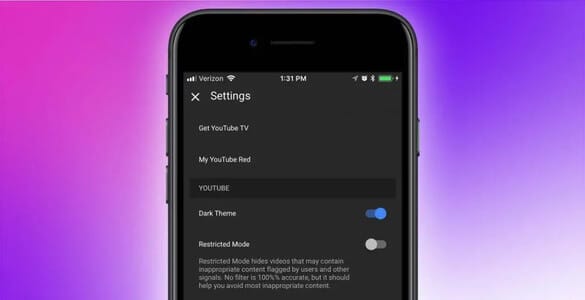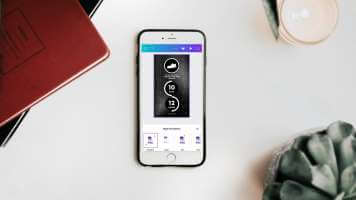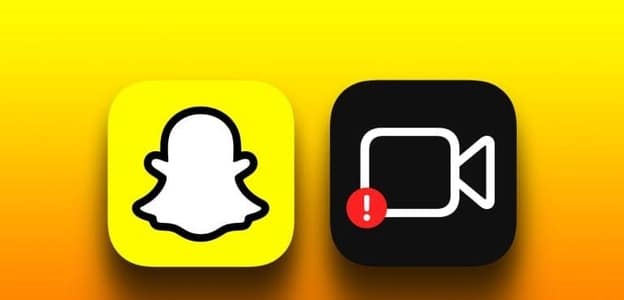Discord и Steam — два лучших места для геймеров, где можно весело провести время. Одна платформа предназначена для общения с друзьями и сообществом, а другая помогает найти любимые игры. А как насчёт подключения Steam к Discord? Именно об этом мы и поговорим в этом руководстве.
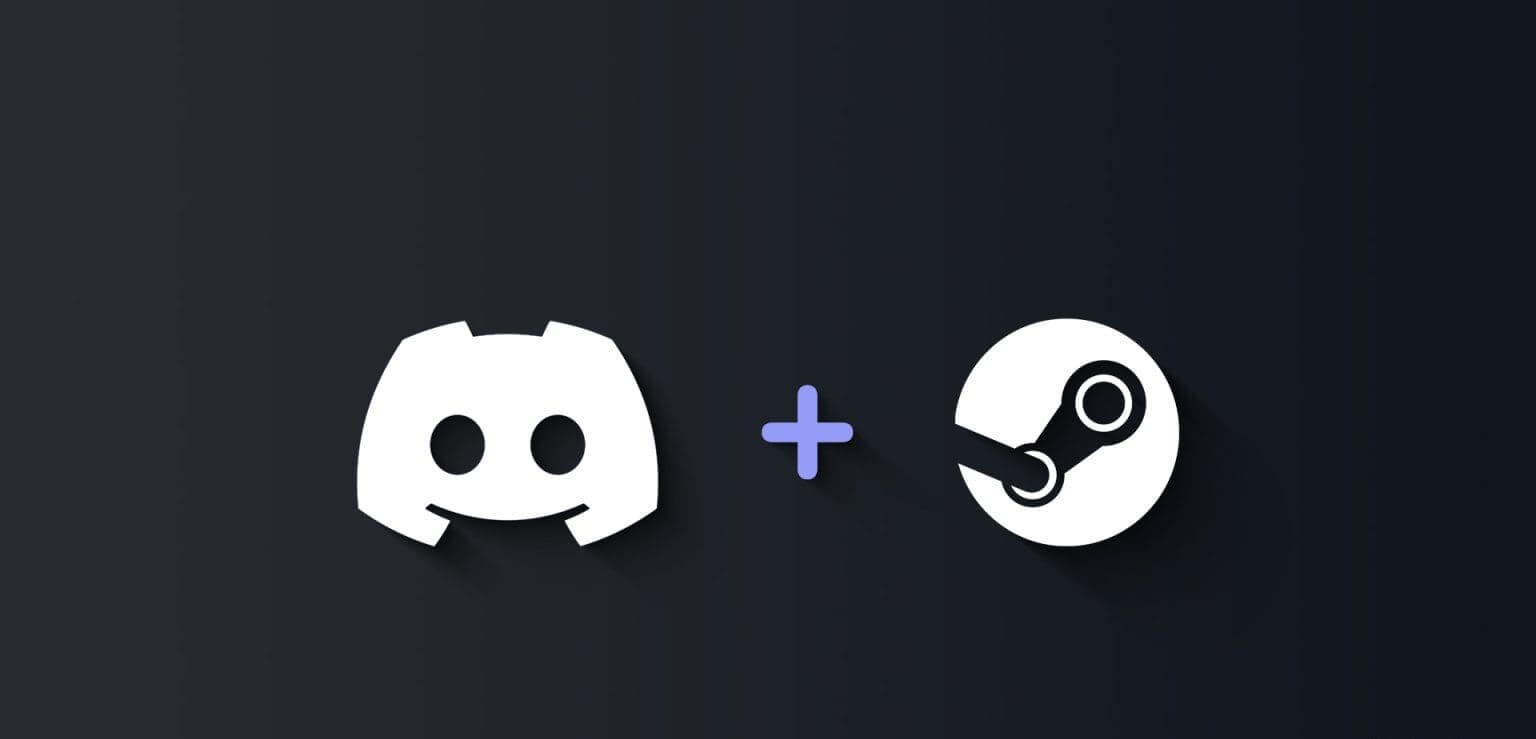
Помимо демонстрации шагов по подключению Steam к Discord, в этом руководстве мы также покажем, как исправить ошибку «Не удалось подключить ваш аккаунт Steam к Discord». Итак, приступим.
Как подключить Steam к Discord
Подключить Steam к Discord легко, независимо от вашего устройства. Мы описали шаги для смартфонов и компьютеров.
на компьютере
Шаг 1: Открыть приложение Discord и щелкните значок механизм рядом с вашим именем пользователя.
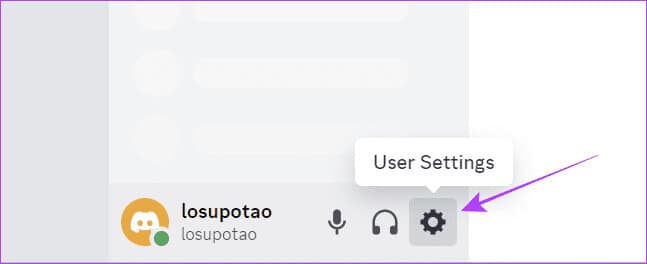
Шаг 2: Нажмите اتصالات И выберите Пар.
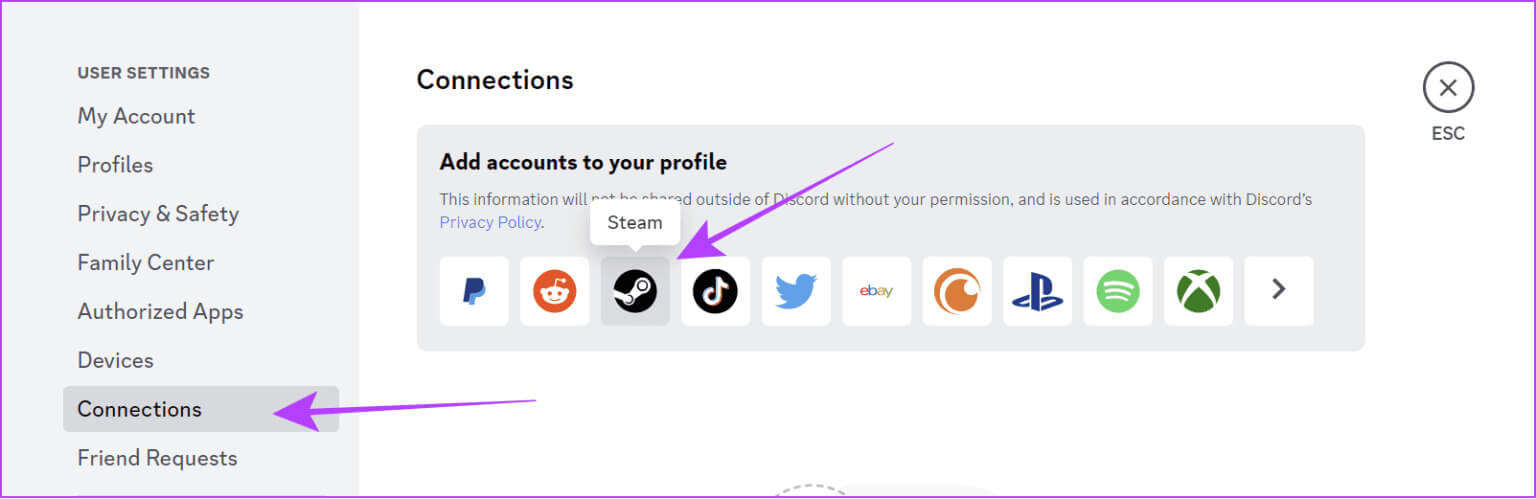
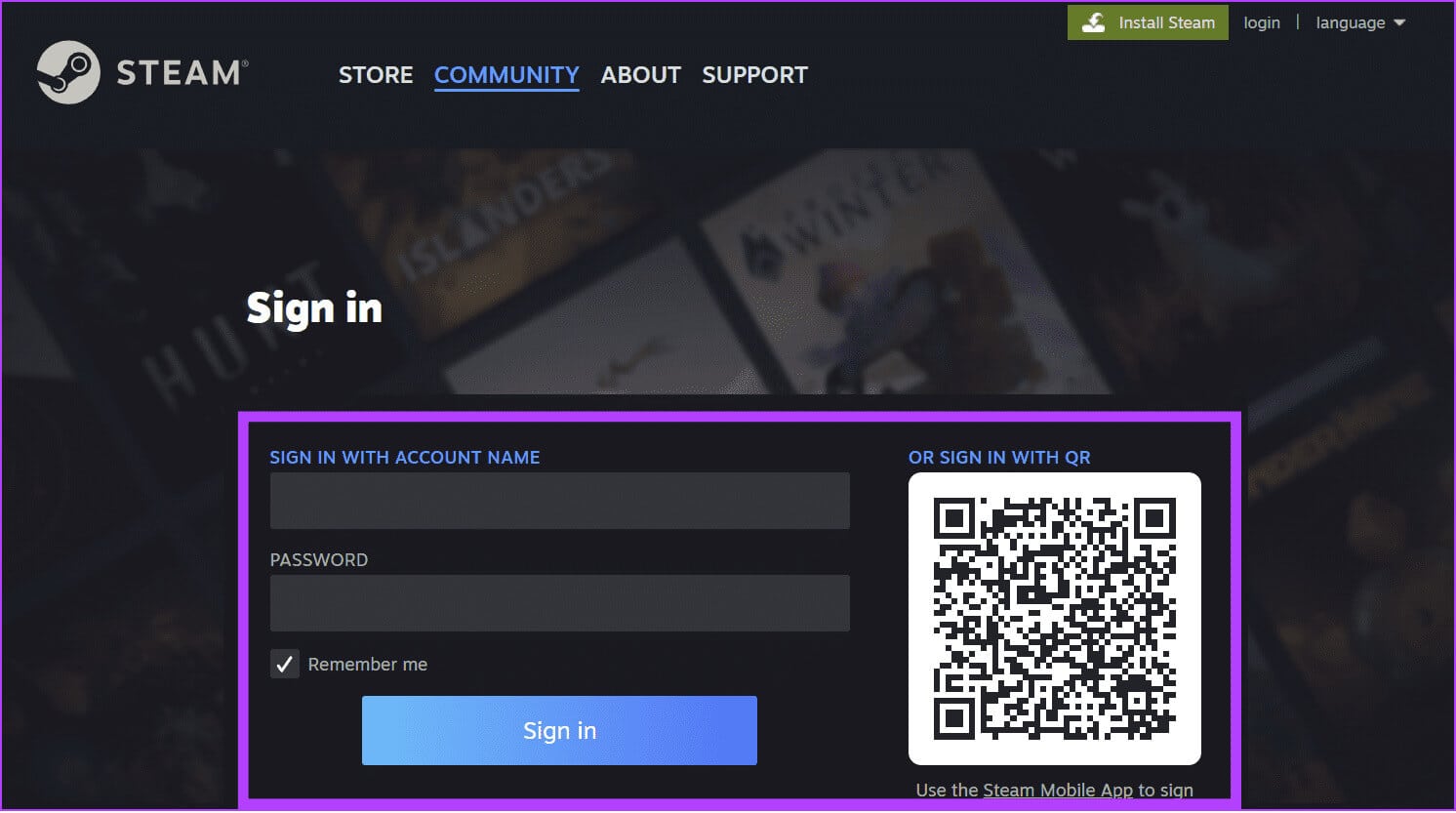
- Показать в профиле: Чтобы отобразить ваш аккаунт Discord на странице вашего аккаунта Steam.
- Подробности в профиле: Показать больше информации о вашем профиле Discord.
на мобильном
Шаг 1: включать Discord И нажмите Значок вашего профиля в правом нижнем углу.
Шаг 2: Прокрутите вниз и выберите Коммуникации.
Шаг 3: Нажмите на إضافة в правом верхнем углу.
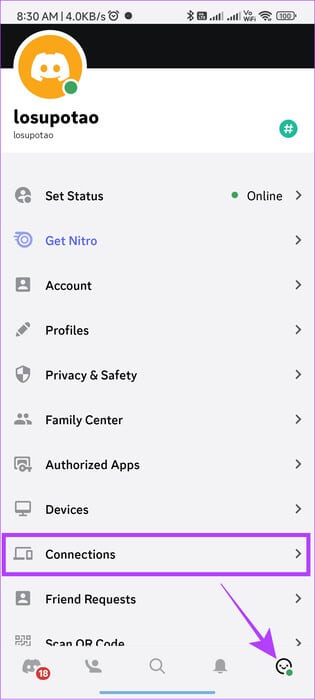
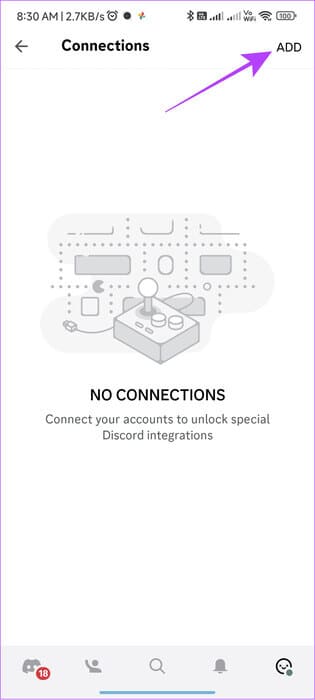
Шаг 4: выберите Steam > Введите свои учетные данные и нажмите войти.
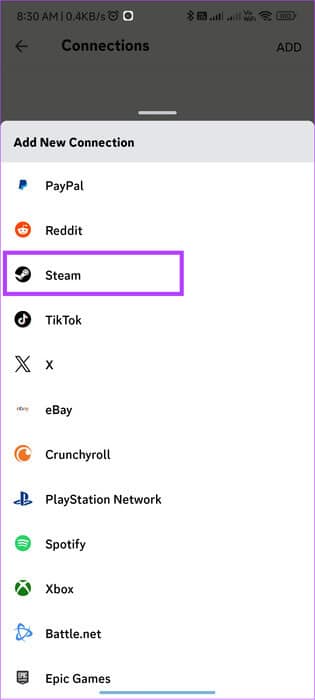
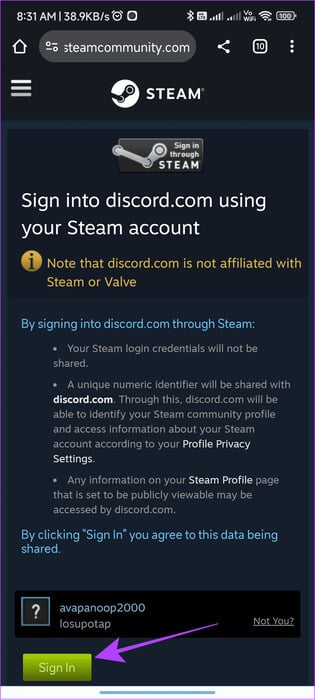
Подождите, пока завершится процесс привязки Steam к Discord. После этого вернитесь в Discord, чтобы увидеть привязанный аккаунт Steam. Вы также можете включить следующие параметры, чтобы другие пользователи могли видеть ваш профиль Discord на вашей странице в Steam: «Показать в профиле» و«Подробности смотрите в профиле».
Как удалить Discord из Steam
Если вы привязали не те аккаунты или больше не хотите связывать Steam с Discord, вы можете отменить привязку. Вот как это сделать на компьютере и смартфоне.
на компьютере
Шаг 1: Открыть Discord > Щелкните Настройки и перейти к Коммуникации.
Шаг 2: Нажмите X Рядом с вашим аккаунтом Steam.
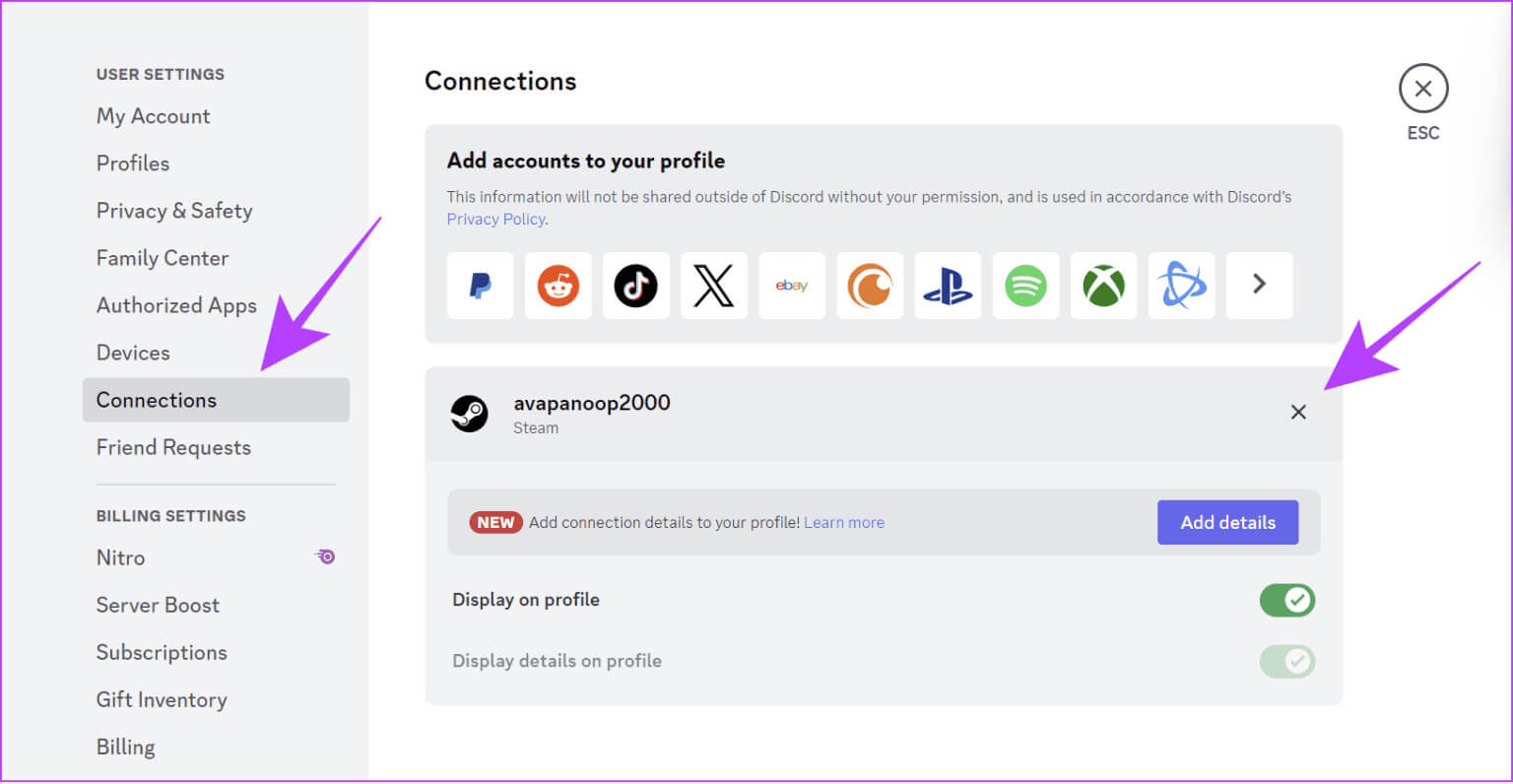
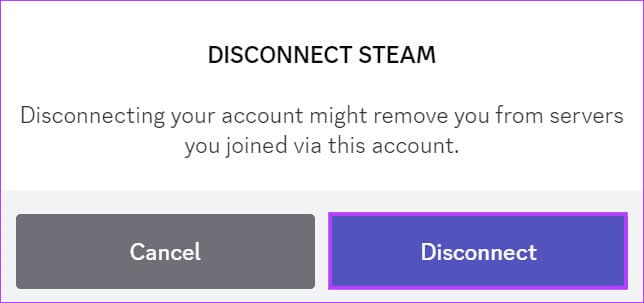
на смартфоне
Шаг 1: Открыть Discord > Нажмите кнопку идентификационный файл Ваш в правом нижнем углу.
Шаг 2: Прокрутите вниз и коснитесь коммуникация.
Шаг 3: Теперь нажмите крестик Рядом с вашим идентификатором пользователя Steam.
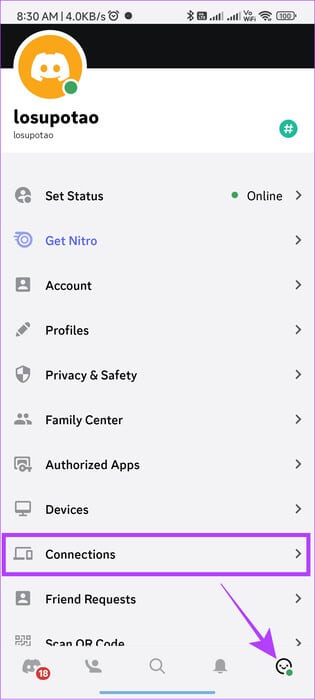
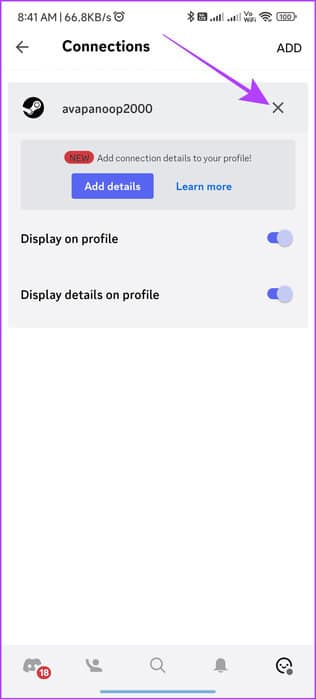
Шаг 4: Нажмите на Отключить Для подтверждения.
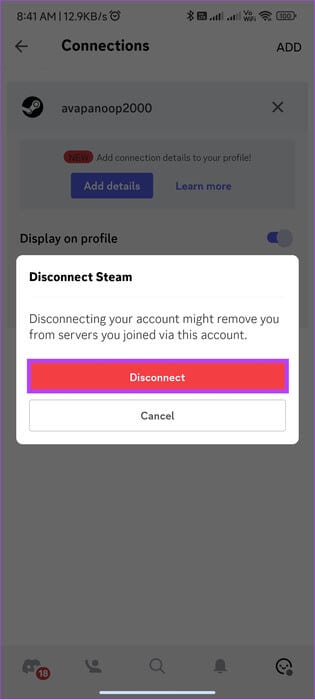
Исправление ошибки «Не удалось привязать ваш аккаунт Steam к Discord»
Несмотря на простоту подключения Steam к Discord, вы можете столкнуться с сообщением об ошибке. «Не удалось привязать ваш аккаунт Steam к Discord»Продолжайте читать, чтобы узнать, почему это происходит и как это можно исправить.
- Проверьте интернет-соединение: Поскольку обе платформы требуют подключения к интернету, для подключения Steam к Discord лучше всего использовать стабильное соединение. Вы можете подключиться к другой сети Wi-Fi или мобильной точке доступа, обратиться к своему интернет-провайдеру, обновить тарифный план или даже сменить интернет-провайдера и посмотреть, поможет ли это.
- Снова откройте приложение Discord: Закройте приложение Discord и попробуйте снова подключить Steam к Discord, чтобы посмотреть, поможет ли это.
- Убедитесь, что вы используете правильные учетные данные для входа в Steam: Если вы используете неверные учетные данные, у вас возникнут проблемы с подключением Steam к Discord.
- Выйдите и войдите в систему: Ты тоже можешь Выйти из Дискорда Чтобы удалить все временные файлы, влияющие на процесс.
- Удалите и переустановите Discord: Иногда эти проблемы можно решить следующим образом: Удалите приложение Discord. Затем переустановите его. Это устранит ошибки и удалит ненужные файлы. После удаления приложения вы можете переустановить его по официальной ссылке ниже и попробовать подключиться.
Установить Дискорд - Удалите и переустановите Steam: Как и в случае с Discord, если вы используете приложение Steam, у вас также могут возникнуть проблемы. Поэтому попробуйтеУдалить Steam И установите его снова. После переустановки приложения проверьте, решена ли проблема.
- Переключение между Discord Web и приложением: Возникли проблемы с приложением Discord? Попробуйте перейти на веб-версию. Если проблема в веб-версии, зайдите в приложение и проверьте, поможет ли оно. Вы также можете попробовать другой браузер или устройство.
Общие вопросы:
В1. Безопасно ли подключать Steam к Discord?
Ответ: Никаких проблем с безопасностью при связывании Steam-Discord не возникает, поскольку между платформами будет передаваться только такая информация, как список ваших друзей, игры, в которые вы играете, и другие данные.
В2. Могут ли друзья по Discord видеть ваши игры в Steam?
Ответ: Да. Discord может показывать вашим друзьям, в какие игры вы играете, если вы подключите Steam к Discord.
Играй с друзьями
Вот как подключить Steam к Discord и без проблем взаимодействовать с друзьями, играя в игры. Если у вас остались вопросы или сомнения, оставьте их в комментариях ниже.